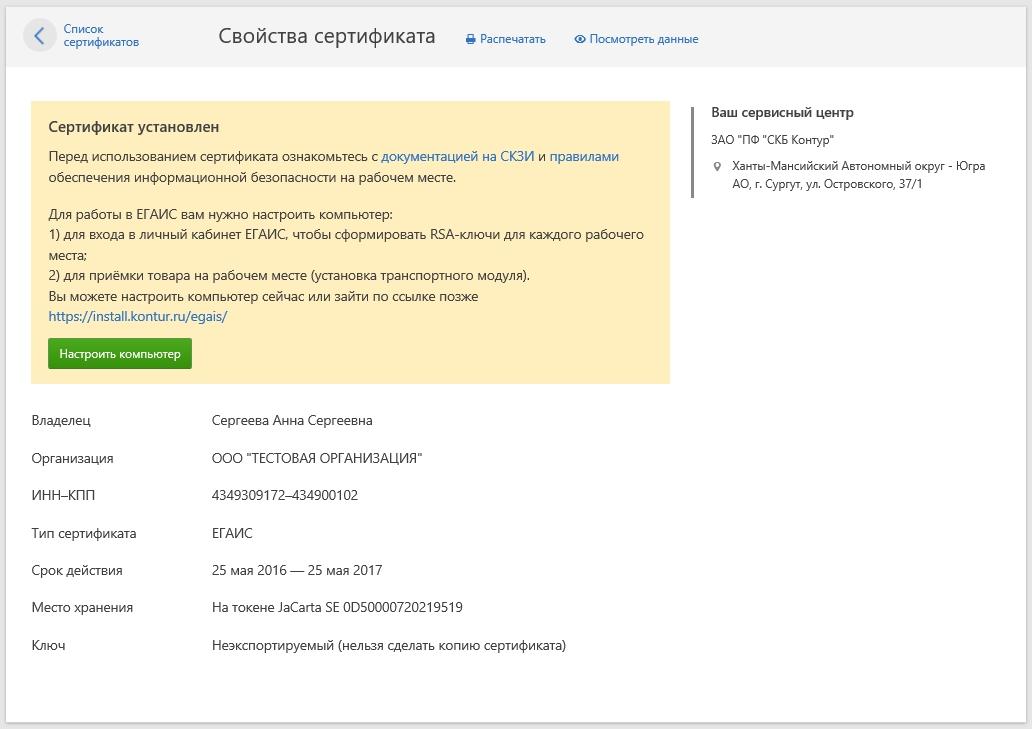Сегодня программисты создают все больше программ, заменяющих всевозможные журналы учета. В них можно вести бухгалтерский учет, создавать и отправлять отчеты, делать планирование. Один из подобных разработчиков – компания «СКБ Контур». О регистрации в системе и работе с ней поговорим далее.
Начало работы: регистрация
Прежде чем получить доступ в личный кабинет «Контура», необходимо зарегистрироваться в программе. Для этого нужно:
- Выбрать один из необходимых сервисов, они есть на официальной странице программы. В их числе: «Экстерн», «Эльба», «Документовед», «ФМС», «Малый бизнес», «Диадок», «Бухгалтерия», «Норматив», «ОФД», «Маркет», «Кабинет УЦ», «Школа», «Крипто», «Декларант», «Алкодекларация», «Отель», «Закупки», «Эксперт», «НДС+», «Спектр».
- Заполнить заявку на подключение системы. В ней указывается регион, контактное лицо, телефон и адрес почты для связи, название организации, ее ИНН и КПП.
- Следить за статусом заявки, при необходимости внести поправки в заявление.
После того как сертификат будет иметь статус «Готов к выпуску», можно перейти к его установке и дальнейшему входу в личный кабинет.
Установка сертификата и электронной подписи
Чтобы пользоваться системой и ЛК «Контура», необходимо получить электронный сертификат и подпись. Последнюю можно запросить только после того, как на указанный в заявлении номер телефона придет СМС «Ваш сертификат готов к выпуску!». Далее алгоритм действий таков:
- В браузере Internet Explorer вы переходите в личный кабинет по ссылке
- Вводите в нужном поле телефон, к которому был привязан аккаунт.
- Получаете на него код – пароль и вводите его в форме для входа.
- На появившейся странице вы увидите список ваших заявок на сертификаты и их статус. Напротив нужного нажмите на клавишу «Выпустить сертификат», появится окно установки.
- Вам предложат повторно проверить все данные организации и контактного лица, если все верно, вы сможете подтвердить согласие на выпуск электронной подписи.
- После этого вы выберите носитель, на который будет записана информация, как правило, это флеш-карта.
- Далее вам на телефон придет повторный пароль, после его ввода начнется заключительный этап установки сертификата. По ее окончании он готов к работе.
Вход в «Экстерн»:
Статусы заявки:
Сервисы:
ЛК:
Запрос сертификата:
Вход в учетную запись
После регистрации и получения сертификата вы можете начать работу. Вход в ЛК можно настроить так, как вам удобно. Стандартно он осуществляется через сертификат, то есть либо к компьютеру подключен носитель, либо вход осуществляется через реестр. В последнем случае войти в учетную запись можно будет только с одного подтвержденного компьютера.
Вы зайдете на официальную «Контура», в правом верхнем углу выберите вкладку «Вход в сервисы», сначала он будет осуществляться по сертификату.
После первого входа в профиле можно изменить настройки входа. Обозначить пароль и логин, по которым будет осуществляться авторизация. Такой способ удобен, если вам необходимо получать доступ с разных устройств.
Кстати, если с авторизацией возникли проблемы, можно обратиться в службу поддержки по телефону горячей линии, через «Телеграм», электронную почту или чат на сайте. Сотрудники оказывают быстрый сервис.